Androidアプリでリンクを開くことができませんか?これが何をすべきかです!

Androidアプリでリンクを開かない問題を解決する方法について、WebViewの確認やGoogleサービスのデータ削除など、効果的な手順を詳細に説明します。
Androidユーザーエクスペリエンスの優れた点の1つは、シームレスなナビゲーションと、インストールされているすべてのアプリとの統合です。すべてがうまくいくとき、それはとても喜びです。たとえば、アプリ内でリンクを開いたり、Webコンテンツからアプリに瞬時に切り替えたりします。ただし、一部のユーザーは、 Androidアプリでリンクを開くことができないと報告しています。
あなたがその中にいる場合でも、心配しないでください。数分でこれを解決する方法があります。
Androidアプリでリンクを開くことができない場合は、アプリ内設定を確認するか、アプリを再インストールするか、アプリ内権限を確認してください。それでも問題が解決しない場合は、重要なGoogleサービスからキャッシュとデータをクリアするか、WebViewを再インストールすることで問題を解決できます。
最初に行うことは、アプリが外部からリンクを開くようにすることです。アプリに統合された組み込みのブラウザーで試すことができますが、完全な外部ブラウザーに切り替えることをお勧めします。
設定を開き、外部で開いているリンク(または同様のもの)を探します。すべてのリンクがデフォルトのブラウザ(Chromeなど)で開くことを確認します。
これは、BlokadaやAdAwayなどのサードパーティアプリを使用しているユーザーに適用されます。ほとんどのアプリで迷惑なアプリからあなたを救うことができますが、まれではありますが、アプリがハイパーリンクを開くのを防ぐことができます。
それらを一時的に無効にして、改善を探します。問題が解決せず、Androidアプリでリンクを開くことができない場合は、下に移動してください。
次に行うことは、リンクを開くデフォルトオプションをチェックすることです。ここでは、アプリが外部リンクを開くことが許可されていることを確認する必要があります。
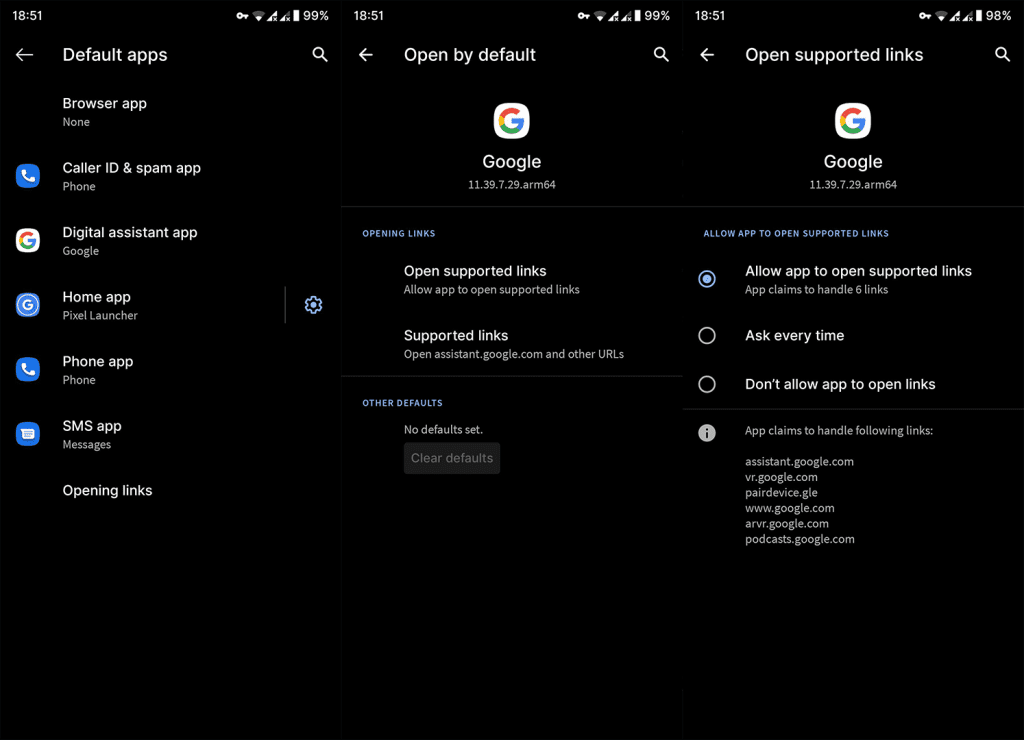
Android System WebViewを使用すると、サードパーティのアプリがブラウザでリンクを開くことができます。正しく機能しない場合、ブラウザで開くはずのリンク(YouTubeなどのアプリに関連付けられていないリンク)はまったく開きません。
したがって、実行する必要があるのは、WebViewが最新であることを確認することです。Playストアでアンインストールして再度更新することもできます。Playストアに移動して、WebViewを探すだけです。アップデートをアンインストールした後、デバイスを再起動してアプリを再度アップデートします。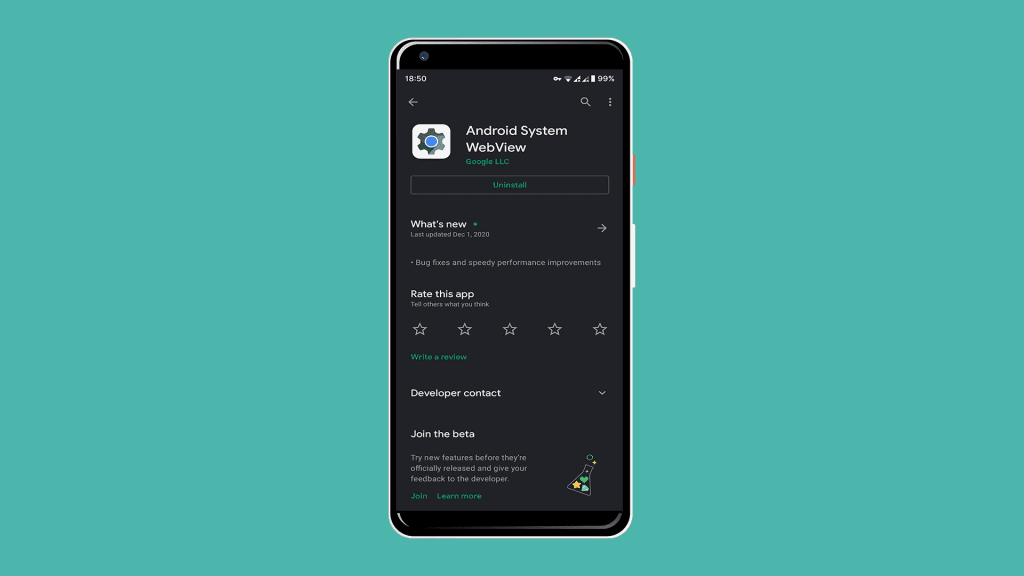
これもお勧めです。Google PlayサービスとGoogleサービスフレームワークは2つの重要なAndroidサービスです。それらをリセット(ローカルに保存されたデータをクリアする)すると、いくつかの問題が修正されるはずです。うまくいけば、それはあなたが経験している問題に対処するはずです。
次の手順に従って、Googleサービスからキャッシュとデータをクリアします。
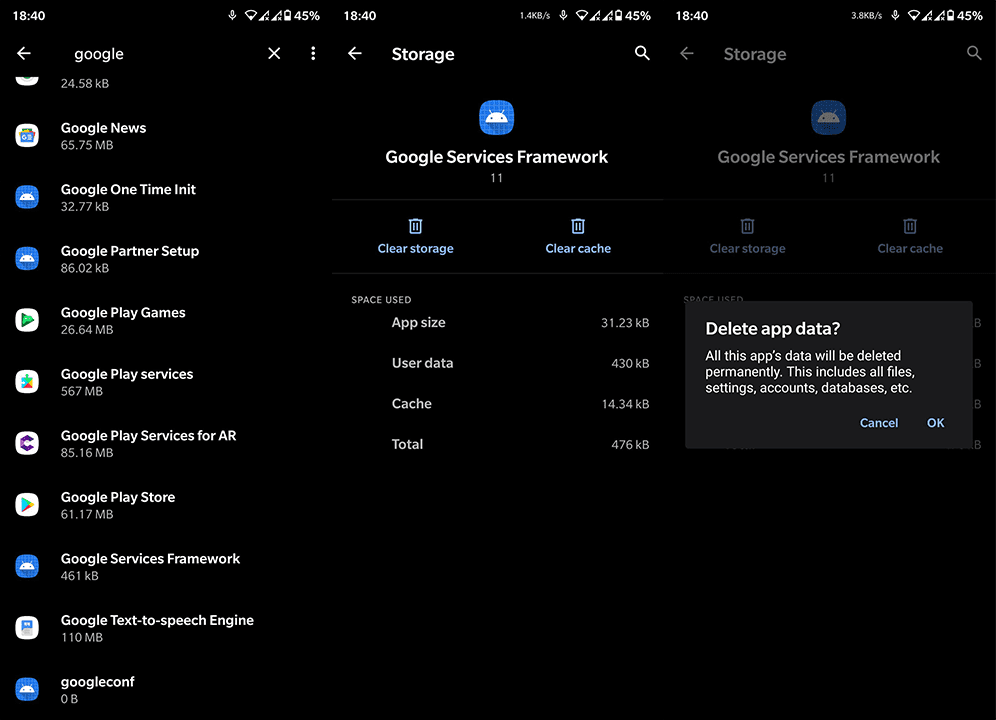
最後に、アプリの設定をリセットしてみてください。これにより、アプリが保存したデータは削除されませんが、別のアプリを選択して外部のリンクを開くことができる権限がクリアされます。
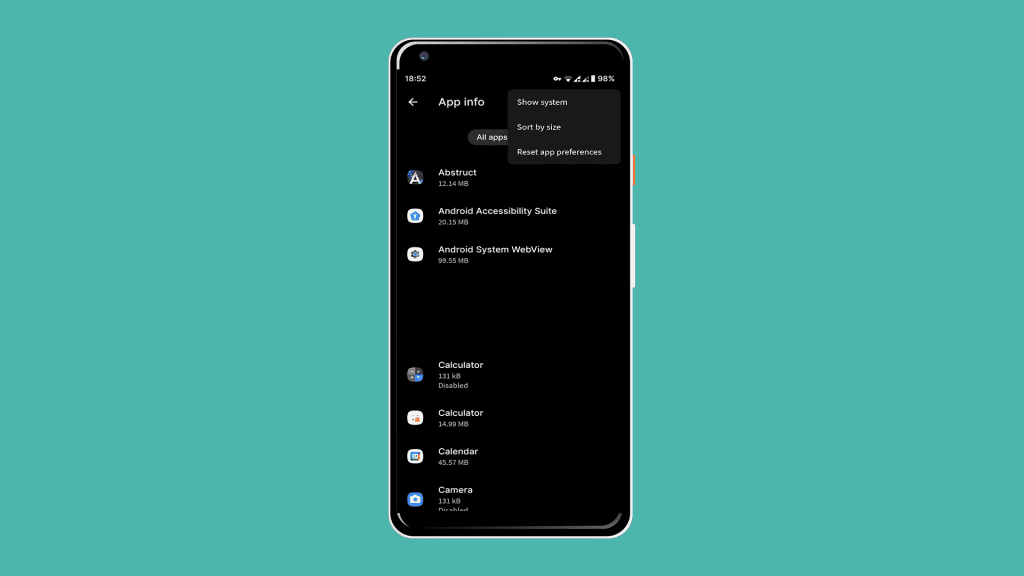
そして、そうは言っても、私たちはそれをまとめることができます。読んでいただきありがとうございます。Facebookやこのような記事をフォローすることを忘れないでください。
Play Console を通じてディープリンクを管理および確認できます。アプリが正常にアップロードされると、ダッシュボード ([成長] > [ディープ リンク]) にディープ リンクと構成エラーの概要が表示されます。

ダッシュボードには次のセクションがあります。
これらの各セクションには、ディープリンクのステータスと、エラーが発生した場合の修正方法が表示されます。
Androidアプリでリンクを開かない問題を解決する方法について、WebViewの確認やGoogleサービスのデータ削除など、効果的な手順を詳細に説明します。
Android 12でデフォルトのアプリを変更するための詳細な手順と役立つヒントを紹介します。
AndroidのCPU使用率を確認し、占有しているアプリを特定する方法を紹介します。最適なサードパーティ製アプリについても詳しく解説します。
組み込みツール、開発者向けオプション、またはサードパーティのアプリを使用して、Android 12のRAM使用量を確認できます。
Androidでホーム画面のアイコンが灰色の場合は、Digital Wellbeingを確認するか、壊れたショートカットを削除するか、Playストアから再インストールをご確認ください。
Xiaomi 14 Ultraは13 Ultraと比べて大きなアップグレードではないと言えます。 メインカメラのセンサーはより大きな口径のものに置き換えられていますが、サイズは 1 インチのままです。
Xiaomi 14 が間もなく登場します。私たちはその到着を心待ちにしています。Xiaomi の開発の歴史はすでにテクノロジー業界の伝説となっており、Xiaomi 14 もこの輝かしい伝説を継承します。
GoogleマップがAndroidで話しておらず、指示が聞こえない場合は、アプリからデータを消去するか、アプリを再インストールしてください。
Gmail for Androidがメールを送信しない場合は、受信者の資格情報とサーバー構成を確認するか、アプリのキャッシュとデータをクリアするか、Gmailを再インストールします。
写真やビデオがあまりないのに、写真アプリがiPhoneのストレージを使いすぎる場合は、ヒントを確認してスペースを確保してください。









ゆうな -
私は最近アプリをよく使うので、こういう情報は本当に助かる
りょうま -
この記事を読んで思わず笑っちゃいました。問題解決できて明るい気持ちになった
マイケル -
Androidのアプリって時々不具合があるけど、この問題が解決できて嬉しいです
健太 -
解決策を公開してくれて本当にありがとう!今後もこういう情報を待っています
あやか -
始めてアプリの設定を変えましたが、正直簡単すぎてびっくり
マリー -
私もリンクを開けるアプリが好きなので、この情報嬉しいな
Ryo -
英語を使う機会も多いので、こういう解決策があると助かりますね!
ピカチュウ -
面白い記事でした!解決策、早速試してみますね
QN -
もっと詳しい手順が知りたいです。誰か教えていただけませんか
花子 -
私もリンクが開けなくて困っていましたが、この記事を読んで助かりました
太郎 -
このアプリは本当に便利ですね!リンクを開く問題も解決できました
たかし -
リンクが開かないってどうしてそうなるんだろう。もっと教えてほしいです。
あっちゃん -
アプリが増えてきた中で、リンク開けないのはつらいですよね。この解決法、最高です
すずき -
リンク問題は本当にストレスなのよね。これからは簡単に解決できると思います。
にゃんこ -
リンクが開けないのはストレスですよね。でも、この記事で解決策が見つかりました
しんじ -
この記事のおかげで、リンクを開くことができるようになりました。本当に感謝です
さくら -
解決策を教えてくれてありがとうございます!これで仕事が捗ります
うめ -
これまで困っていたので、助かりました!ありがとう
さとし -
アンドロイドの設定は難しいと思ったけど、この記事見たらわかりやすかったです
めぐみ -
記載されている手順がわかりやすかった!もっとアプリのトラブルシューティングが知りたいです。
ゆかり -
これでアプリのリンクが全然開かないってストレスから解放されるわ
やまもと -
リンクが開けないとイライラするけど、この記事で解決しそうです
りょうた -
本当に助かる情報です!友達にもシェアしようと思います
あかり -
これってアプリごとに設定が違うんでしょうか?教えてください!
ヤスオ -
これ、私も試してみたいです。思ったより簡単そうですね
じゅん -
私もこれで助かりました!リンク問題は解決ですね
ちえこ -
すぐに試してみますが、今までの知識が役立つといいなぁ。
クマさん -
私のスマホもこれで直るかな?試してみたいです
トモコ -
私はいつもリンクを開くのが面倒でしたが、今はスムーズにできています。
美咲 -
アンドロイドの設定で少し手間がかかるので、この記事が役に立ちました。
ひろし -
これ読んで良かった!リンクを開く時の手間が省けそうです。